Те, кто стараются настроить локальную сетьсвоими силами, напрасно думают, что процесс соединения двух ПК заканчивается на подключении кабеля между ними. Наоборот – из этого всё только начинается, ведь для того, чтобы настроить сетьнеобходимо установить определённые параметры на обеих машинах. И хорошо, если и на одном и на другом ПК установлена одна и та же ОС. А что делать, если в одном случае мы имеем WindowsXP, а в другом – «семёрку»? По сути, это не большая проблема: просто для того, чтобы настроить локалку – придётся немного повозиться. В этой статье мы опишем способы, при помощи которых можно настроить сеть на windows 7, илинастроить локальную сеть на windowsxp, а также случай, когда мы имеем разные ОС на двух ПК.
Шаринг файлов
Шарингом называют открытие доступа к чему-либо (папка, диск, файл, и т.д.) для других компьютеров в сети. Для начала, нам понадобится настроить локальную сеть на windows 7. Правой кнопкой мыши клацаем на значок локального подключения на панели задач, выбираем «Центр управления сетями и общим доступом», затем переходим в раздел «Изменить дополнительные параметры общего доступа». Открыв окно «Дополнительные параметры», сверьте настройки, установленные у вас, с теми, что вы видите на скриншоте.
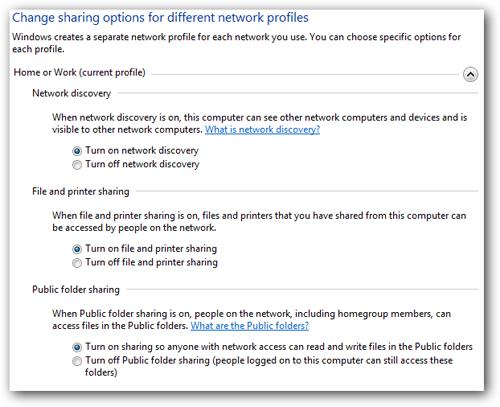 Если вы хотите, чтобы все ваши файлы были доступны для просмотра и правки другими пользователями локальной сети, отключите их защиту паролем.
Если вы хотите, чтобы все ваши файлы были доступны для просмотра и правки другими пользователями локальной сети, отключите их защиту паролем.
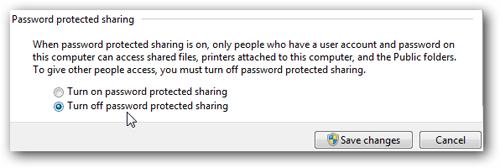 Если наоборот, вы хотите, чтобы доступ к файлам защищался паролем, то убедитесь в том, что на другом ПК есть учётная запись Windows, на которой установленный пароль.
Если наоборот, вы хотите, чтобы доступ к файлам защищался паролем, то убедитесь в том, что на другом ПК есть учётная запись Windows, на которой установленный пароль.
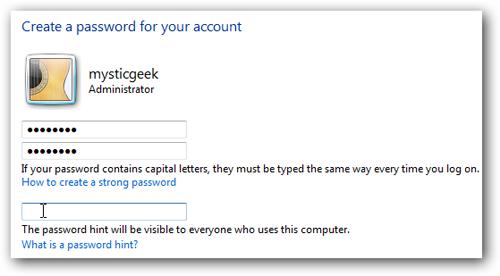 После этих настроек в разделе «Сеть» должен отображаться второй компьютер, который работает под управлением WindowsXP, и, само собою, ваш ПК.
После этих настроек в разделе «Сеть» должен отображаться второй компьютер, который работает под управлением WindowsXP, и, само собою, ваш ПК.
Если у вас оба ПК, подключенных к Windows 7, то просто повторите вышеописанные действия на втором ПК.
Открытие доступа
Для этого переходим в «Панель управления», открываем раздел «Устройства и принтеры». На иконке устройства делаем двойной щелчок, и выбираем пункт «Настроить ваш принтер».
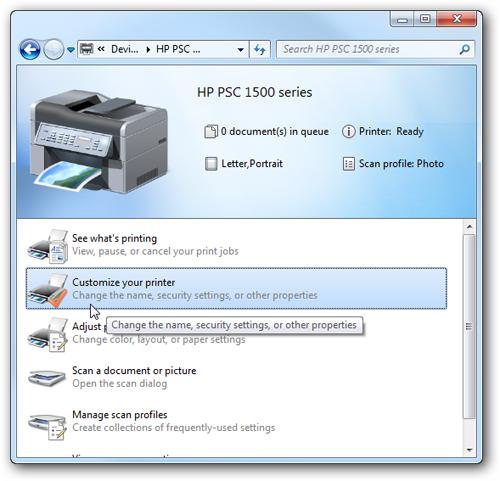 В окне «Свойства» переходим на вкладку «Общий доступ». Там устанавливаем галочку напротив пункта «Сделать принтер доступным в сети», и прописываем его сетевое имя.
В окне «Свойства» переходим на вкладку «Общий доступ». Там устанавливаем галочку напротив пункта «Сделать принтер доступным в сети», и прописываем его сетевое имя.
Теперь, на ПК с WindowsXP, в «Панели управления» ищем раздел «Принтеры и факсы». Перейдя в режим настройки, выбираем пункт «Сетевой принтер, подключенный к другому компьютеру», и нажимаем «Далее».
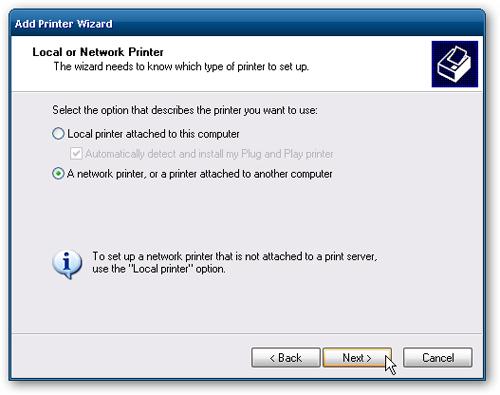 После, выбираем пункт «Подключиться к принтеру», вводим сетевой путь к устройству, жмём «Далее», и «Завершить».
После, выбираем пункт «Подключиться к принтеру», вводим сетевой путь к устройству, жмём «Далее», и «Завершить».
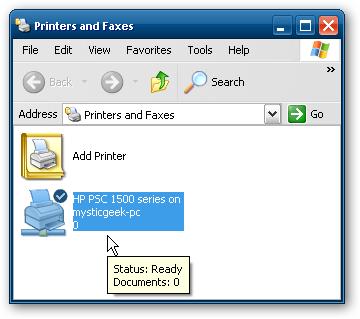 После этого принтер станет доступным для работы, в чём вы можете убедиться сами, открыв меню «Принтеры и факсы».
После этого принтер станет доступным для работы, в чём вы можете убедиться сами, открыв меню «Принтеры и факсы».

 Как удалить Аваст без вреда компьютеру
Как удалить Аваст без вреда компьютеру 


